Зачем нужен Яндекс.Браузер: интересные особенности и преимущества перехода

Высшее образование по специальности «Информационные системы». Опыт работы системным администратором — 5 лет.
Задать вопрос
Интернетом сейчас пользуются все люди с компьютера или телефона. Через него решаются рабочие вопросы, происходит обучение чему-то новому, его можно использовать для поиска информации или развлечения. При использовании интернета многое зависит от браузера. У каждого есть свои предпочтения, но сегодня поговорим о том, зачем нужен Яндекс. Браузер , если есть другие обозреватели.
Расскажем о встроенных функциях, достоинствах и недостатках.
Содержание
- История развития Яндекс.Браузера
- Требования к системе
- Компьютер
- Смартфон
- Достоинства и недостатки обозревателя
- Отличия от других браузеров
- Причины перейти на Яндекс.Браузер
- Умный поиск
- Режим Турбо
- Управление жестами
- Встроенный переводчик
- Поддержка PDF и офисных форматов
- Голосовой помощник
- Удобный начальный экран
- Группировка вкладок
- Хранение паролей
- Где скачать браузер от Яндекса
- Отзывы пользователей
История развития Яндекс.Браузера
Яндекс. Браузер — это веб-обозреватель, созданный компанией «Яндекс» на основе движка Blink, используемого в открытом браузере Chromium. Впервые был представлен 1 октября 2012 года на технологической конференции Yet Another Conference. Однако, это было только первое представление интернет-браузера, когда «Яндекс» заявил о том, что собирается выпустить на рынок подобный продукт.
Яндекс Браузер в 2021 году / Обзор / Почему так плохо?
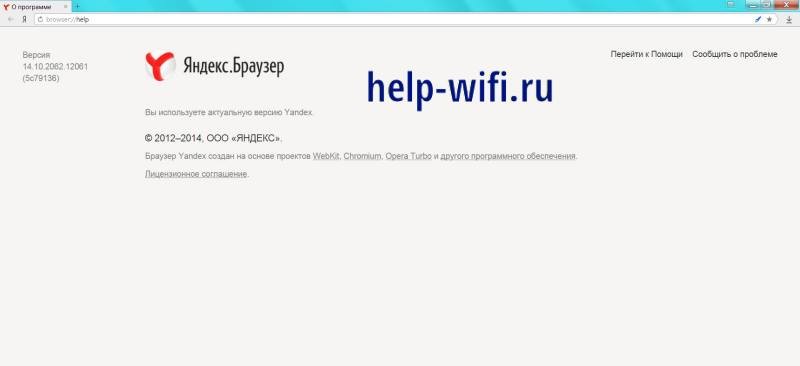
Уже в 2014 году на одной из закрытых конференций была представлена новая версия Yandex.Browser. Была проведена работа над интерфейсом, так что он стал отличаться от Хрома в большую сторону. В частности, произошло перемещение панели закладок вниз, была введена группировка сайтов, а также начали помечаться цветом уже посещенные страницы. В общем, он стал больше походит на то, что мы видим сейчас.
С тех пор, как Яндекс.Browser вышел на рынок, он подвергался множеству изменений, так что старую версию вы бы вряд ли узнали.
Требования к системе
Сейчас поговорим о том, что происходит с отечественным обозревателем в данным момент и какие у него требования для комфортной установки и использования. Раньше никто и не задумывался о том, что у простейших вещей, которыми люди пользуются каждый день могут быть какие-то требования. Развитие компьютерной техники, увеличение возможностей домашних компьютеров и телефонов привели к тому, что в программы встраивается много улучшений, которые уже не сможет потянуть старый компьютер.
Пару слов про Yandex browser
Браузер кроссплатформенный, так что речь пойдет о нескольких видах операционных систем, а также о разных устройствах.
Компьютер
Сначала поговорим о компьютерах. Требования следующие:
- Версия ОС: Windows 10, Windows 8.1, Windows 8, Windows 7;
- Процессор: Intel Pentium 4 и выше;
- Оперативная память: Минимум 512 МБ;
- Свободное место на диске: Минимум 600 МБ.
Если вы планируете устанавливать Yandex.Browser на Linux, то системные требования следующие:
- Версия ОС: 64-bit Ubuntu от 14.04 версии, Debian от 8, openSUSE от 13.3 или Fedora Linux от 24 версии;
- Процессор: Intel Pentium 4 (и выше);
- Оперативная память: Минимум 512 МБ;
- Свободное место на диске: Минимум 600 МБ.
Это все минимальные требования, при которых программа будет работать хоть как-то. Так что рекомендуемые параметры повыше, здесь стоит ориентироваться на требования операционных систем, оперативную память довести минимум до 4 Гб, а места на диске иметь побольше для хранения временных файлов.
Смартфон
Теперь поговори о телефонах под управлением разных операционных систем. Для Android требования к установке выглядят так:
- Версия Android : 5.0 и выше;
- Свободное место: Зависит от устройства.
Для iPhone версия операционной системы iOS 12.0 и выше. Место зависит от устройства и со временем занимаемый объем памяти будет расти. Ориентируйтесь на данные, указанные в магазине приложений, а для комфортной работы умножайте их минимум на 4.
Достоинства и недостатки обозревателя
Движок у браузера взят от Хрома. На них сейчас выпускается много разных обозревателей для смартфонов и ноутбуков. Так что часть своих плюсов и минусов он взял от Chrome и от этого никуда не деться.
В первую очередь из недостатков стоит отметить стремительное поглощение памяти, в том числе и оперативной. Это проблема всех обозревателей на этом движке и родоначальник её понятен. Здесь она усугубляется тем, что по умолчанию вкладки не закрываются при закрытии автозапуска.
Учитывая автоматический старт программы сразу после загрузки системы слабые компьютеры получают большую задержку при запуске системы. Это же относится и к анимированному открытию новой вкладки.
Все это настраивается и отключается, но первоначальная настройка может стать проблемой.
Отличия от других браузеров
В этом разделе больше поговорим о плюсах программы. Разработчики пошли тем же путем, что когда-то шла Опера: вместо добавления некоторых функций с помощью расширений, браузер уже имеет встроенные аналоги. Понятное дело, что они лучше совместимы с обозревателем, меньше тормозят работу и настроены для работы именно с этой программой.
Это плюс для всех компьютеров, которые по мощности относятся к средним и выше. Для слабых компьютеров некоторые интегрированные опции станут проблемой.
Стоит начать с того, что он из коробки имеет блокировщик рекламы (кроме собственной от Яндекса) и встроенный антивирус. Последний не даст вам скачать из подозрительных мест сомнительные файлы и включен по умолчанию. Если уж вы решите покопаться в настройках и отключить его, что не так уж и просто, то в скачивании вируса придется винить себя.
Причины перейти на Яндекс.Браузер
Здесь перечислим те фишки, которые идут встроенными по умолчанию, так что нет необходимости скачивать дополнительные расширения или программы. Часть из них отключается в настройках, так что если вы чем-то не пользуетесь, то и проблем с этим не возникнет. Стоит отметить удобную боковую панель из которой осуществляется переход к основным функциям или настройкам браузера.
Умный поиск
В каждом обозревателе есть встроенный поиск. Нажимаете сочетание клавиш CTRL+F или Настройки – Поиск по странице , в верхнем правом углу появляется строка для набора текста. Она ищет введенные слова или словосочетания на странице сайта.
Обычно поиск выполняет дословно, что ввели, то и получили. Если перепутали окончание, то поиск ничего не покажет. У Яндекса такой проблемы нет. Введите в строку поиска слово, и он найдет такие слова с другими окончаниями.
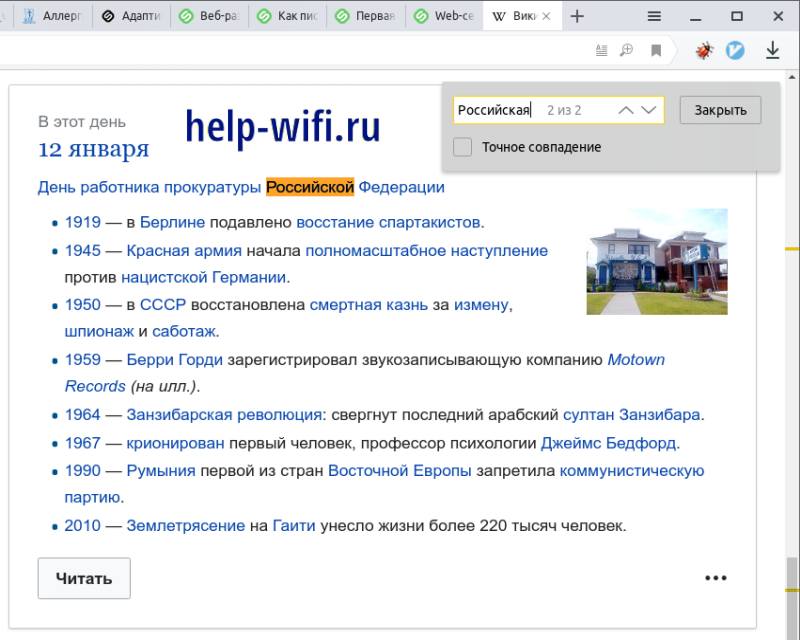
Также есть поисковые подсказки и при вводе в адресную строку. Там можно увидеть предлагаемые варианты, а также те, которые вы уже искали. При нажатии на последние вы сразу попадете на нужную страницу.
Режим Турбо
Этот режим использовался в Опере, но мало кто знает, что для сжатия были задействованы сервера Яндекса. В 2015 году его переписали на более современный лад и встроили в браузер по молчанию. Находится он в разделе настроек – Режим Турбо .
Здесь есть три варианта: отключить совсем, автоматически включать при низкой скорости и всегда включен. Последний пункт не рекомендуется ставить, если нет проблем со скоростью, эффект получится обратный.
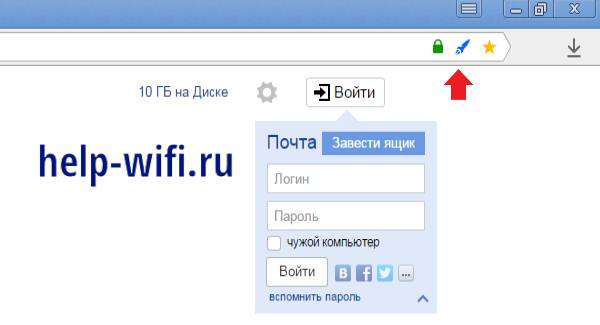
При активации режима весь контент сжимается на серверах Яндекса перед отправкой пользователю. Сжатие идет до 75%, так что эффект вы ощутите сразу при плохой скорости соединения. Тяжелые данные, вроде анимаций, видео и звука не загружаются то требования человека.
Управление жестами
Это одна из тех функций, что по умолчанию выключены. Она удобна для быстрого серфинга в интернете, но к ней нужно привыкнуть. Все действия совершаются благодаря определенным движениям мыши, которые стоит выучить или задать самостоятельно.
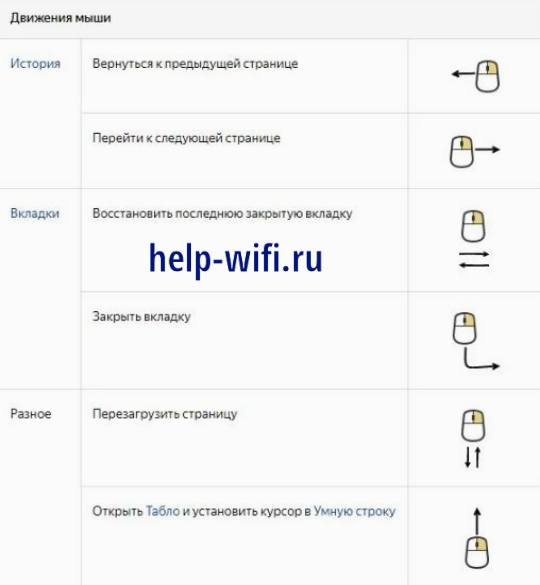
Встроенный переводчик
Встроенный переводчик есть в каждом обозревателе на основе Хрома. Он переводит сайты или страницы используя гугл-переводчик. В Яндекс.Браузере для этого используется переводчик от этого же разработчика, но они добавили еще несколько интересных функций. Среди них стоит отметить закадровый перевод видео.
Если нажать на нужную кнопку, то нейросеть сама определит голос, переведет его и выведет на экран в качестве субтитров.

Очень полезная функция, которая пригодится любому пользователю. Только стоит отметить, что существует много разных голосов, акцентов и дефектов речи, так что перевод не идеален, как и само преобразование голоса.
Поддержка PDF и офисных форматов
Эта функция добавляется в Хром с помощью одного из расширений. В Яндексе вы можете ей пользоваться сразу со старта. Позволяет открывать загруженные файлы сразу в браузере, без перехода в специальное приложение. Этот режим хорошо использовать, если нужно быстро прочитать текст.
Щелкните по загруженному файлу и он откроется в браузере автоматически. Инструментария для редактирования тут нет почти никакого, так что для этого придется использовать другие офисные приложения.
Голосовой помощник
Голосовой помощник от Яндекса «Алиса» также вшита в браузер . Вернее, она устанавливается сразу вместе с браузером. Она занимается тем же, что и остальные помощники: читает текст, распознает вопросы и поддерживает диалог. Про неё отдельно сказать можно многое, но для браузера эти опции являются важными.
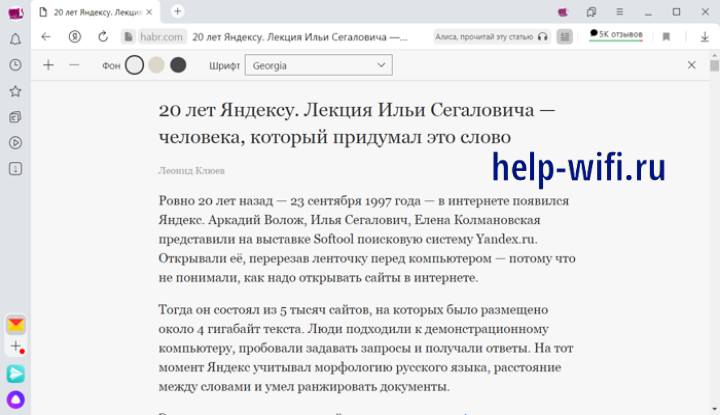
В этом же разделе отметим и экспериментальный режим чтения. После нажатия на кнопку, со страницы пропадают все баннеры и данные сайта, остается текст статьи. Полезно для распечатывания и спокойного чтения. Этот текст прочтет Алиса, если нажмете на кнопку.
Удобный начальный экран
На первоначальном экране можно выбрать ссылки на Яндекс.Дзен, новости из выбранных каналов отобразятся на главной странице. Здесь же находятся сайты с быстрым доступом. Первоначально там стоят самые популярные, а потом их заменят персональные рекомендации из тех площадок, которые вы часто посещали в последнее время. Это вкладка называется табло и её поведение настраивается в разделе интерфейс.
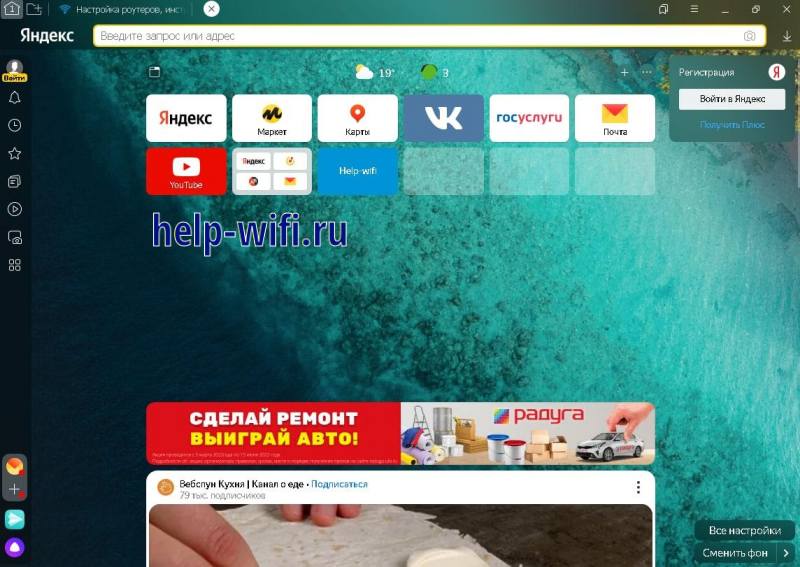
Главная страница красиво загружается, переливается и меняет фон. Такая нагрузка незаметна на мощных компьютерах или при небольшом количестве начальных вкладок. Если же ваш компьютер слишком сильно тормозит из-за этого, то воспользуйтесь настройками фона, чтобы поставить те параметры, что вас устраивают.
Группировка вкладок
В браузере появилась возможность для группировки вкладок. Это удобно при работе над некоторыми вопросами или поиске информации, которая потом не потребуется. Создаете новую группу и добавляете в неё вкладке, как только задача выполнена, то закрываете всё разом. Если не хотите потерять какой-то сайт, то его лучше оставить в домашней группе, её нельзя закрыть всю и разом.
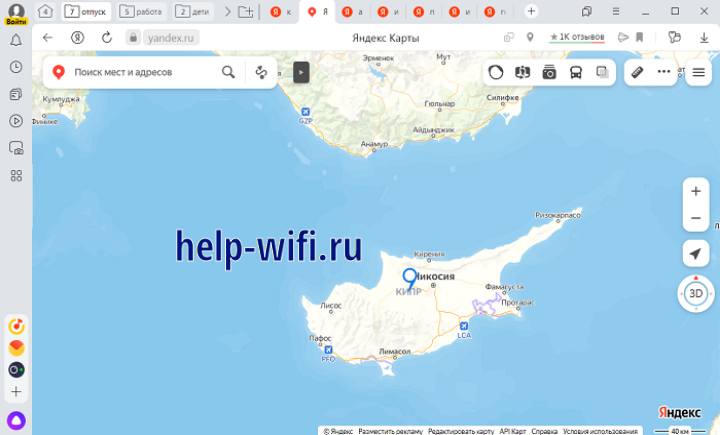
Хранение паролей
В браузере есть встроенное хранилище для паролей и банковских карт. Оно позволяет сохранять данные для входа на разные сайты, автоматически подставлять их и входить. Также он способен генерировать новые пароли, если их необходимо придумать и тут же запоминать их.
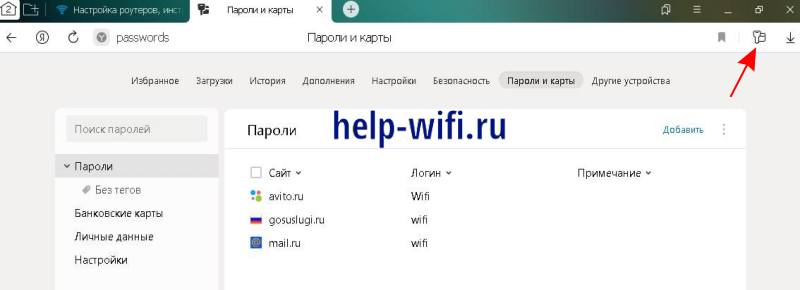
Эту возможность стоит использовать в связке со своим аккаунтом от Яндекса, чтобы они были доступны на всех устройствах.
Где скачать браузер от Яндекса
Можно скачать с его по кнопке ниже. Заходите на неё, жмете на «Скачать» и галкой отмечаете согласие с условиями использования. Любые другие сайты установят вместе с ним вам и что-то другое, так что лучше брать с официальной страницы.
Скачать Яндекс. Браузер
Скачать Яндекс. Браузер
Браузер устанавливается и с другими программами. Обычно это какие-то крупные игры или другие известные программы. Если вы не заметили такую возможность при установке другой программы, то браузер у вас уже установлен.
Источник: help-wifi.ru
10 причин перейти на «Яндекс.Браузер»
Встроенный набор расширений, антивирус, блокировщик рекламы и другие замечательные функции — Лайфхакер нашёл целых десять причин, почему вам обязательно стоит попробовать «Яндекс.Браузер».

1. Новый интерфейс
«Яндекс.Браузер», в отличие от столь многими любимого Chrome, предлагает больше возможностей для любителей кастомизации. Начнём с того, что в нём используется новый интерфейс под названием «Кусто». Он поддерживает полупрозрачность элементов, размещение вкладок сверху или снизу, цветные табы, подстраивающиеся под цвет просматриваемой страницы.
Но самое главное, что этот интерфейс активно развивается: в каждой свежей версии программы можно обнаружить какие-то изменения. По сравнению с застывшим во времени Chrome «Яндекс.Браузер» выглядит гораздо более живым и перспективным.
2. Интеграция с сервисами «Яндекса»
Если вы являетесь активным пользователем сервисов «Яндекса», то вполне логично выбрать браузер от этой же компании. Тем более что разработчики предусмотрели всё необходимое для того, чтобы вы чувствовали себя комфортно. В программе имеется целый ряд функций и дополнений, которые облегчают работу с поиском, облачным хранилищем, картами, музыкальным сервисом и другими проектами от «Яндекса».
3. Встроенный блокировщик рекламы
Без рекламы многие сайты просто не могут существовать, это очевидно. В то же время некоторые настолько злоупотребляют рекламными объявлениями, что пользователи просто вынуждены устанавливать резчики баннеров.
Создатели «Яндекс.Браузера» предлагают компромиссное решение этой проблемы. Имеющийся в нём адблокер по умолчанию отключён, но если реклама на каком-либо сайте слишком сильно вам досаждает, то вы можете активировать его. Таким образом, будут заблокированы объявления на конкретном сайте (или даже только отдельные баннеры), а не во всём интернете.
4. Безопасность
Безопасность — это особый пункт в перечне достоинств «Яндекс.Браузера». Похоже, что разработчики поставили перед собой цель создать самый защищённый в мире браузер и уверенно к ней продвигаются.
Наряду с уже знакомыми нам по другим веб-обозревателям технологиями, в «Яндекс.Браузере» есть ещё своего рода встроенный антивирус под названием Yandex Protect Service. Он в режиме реального времени следит за открываемыми сайтами и скачиваемыми файлами, защищает персональные данные и не допускает изменения критически важных компонентов программы.
5. Режим «турбо»
В «Яндекс.Браузере» имеется практически такой же режим для медленных соединений, как в Opera. При его включении содержимое страниц, включая видео, сжимается на серверах «Яндекса» и только после этого передаётся в браузер. Это позволяет ускорить загрузку страниц и сэкономить ваш трафик.
6. Встроенный набор дополнений
Большинство читателей Лайфхакера — опытные пользователи, поэтому для них не составляет никакого труда установить любое нужное расширение. Однако многие обычные люди даже не представляют себе, что такое браузерные расширения и где их искать. Именно для них в «Яндекс.Браузер» включили набор самых необходимых дополнений. Достаточно открыть настройки, активировать нужные — и сразу можно отправляться бороздить просторы интернета.
7. Кнопки в строке поиска
Небольшая, но очень удобная фишка. В самых свежих версиях программы появилась кнопка в строке адреса, позволяющая мгновенно перейти на главную страницу. Не нужно разбираться в дебрях навигации по сайту, один клик — и вы на месте. А при выделении адреса страницы появляются ещё две кнопки, с помощью которых можно скопировать его, отправить по электронной почте или поделиться в социальных сетях.
8. Синхронизация с мобильными программами
Сейчас трудно найти человека, обладающего только одним цифровым устройством. Обычно у каждого имеется как минимум два-три: десктоп, ноутбук, смартфон, планшет. «Яндекс.Браузер» не только имеет версии для всех платформ, но и осуществляет синхронизацию между ними. При этом синхронизируются пароли, закладки, история, настройки стартовой страницы и расширения.
9. «Табло»
Стартовая страница браузера называется «Табло». На ней расположены плитки часто посещаемых сайтов, ссылки на историю, расширения, приложения и строка поиска. Есть возможность установить свои обои или выбрать из имеющихся в программе — статичных или анимированных. В целом этот элемент «Яндекс.Браузера» выглядит очень стильно и современно. Эстетам понравится.
10. Быстрые ответы, переводчик и конвертер валют
В «Яндекс.Браузере» по умолчанию имеются многие удобные фишки, которые в других веб-обозревателях можно реализовать только с помощью дополнительных расширений. Например, встроенный контекстный переводчик и конвертер валют. Но особенно мне понравилась справочная подсказка, разъясняющая значение выделенного слова.
А вы использовали когда-либо «Яндекс.Браузер»? И как впечатления?
Источник: lifehacker.ru
Зачем нужен Яндекс.Браузер? Интересные особенности и преимущества перехода

Интернетом сейчас пользуются все люди с компьютера или телефона. Через него решаются рабочие вопросы, происходит обучение чему-то новому, его можно использовать для поиска информации или развлечения.
При использовании интернета многое зависит от браузера. У каждого есть свои предпочтения, но сегодня поговорим о том, зачем нужен Яндекс. Браузер , если есть другие обозреватели.
Расскажем о встроенных функциях, достоинствах и недостатках.
История развития Яндекс.Браузера
Яндекс. Браузер — это веб-обозреватель, созданный компанией «Яндекс» на основе движка Blink, используемого в открытом браузере Chromium.
Впервые был представлен 1 октября 2012 года на технологической конференции Yet Another Conference.
Однако, это было только первое представление интернет-браузера, когда «Яндекс» заявил о том, что собирается выпустить на рынок подобный продукт.

Уже в 2014 году на одной из закрытых конференций была представлена новая версия Yandex.Browser. Была проведена работа над интерфейсом, так что он стал отличаться от Хрома в большую сторону.
В частности, произошло перемещение панели закладок вниз, была введена группировка сайтов, а также начали помечаться цветом уже посещенные страницы.
В общем, он стал больше походит на то, что мы видим сейчас.
С тех пор, как Яндекс.Browser вышел на рынок, он подвергался множеству изменений, так что старую версию вы бы вряд ли узнали.
Требования к системе
Сейчас поговорим о том, что происходит с отечественным обозревателем в данным момент и какие у него требования для комфортной установки и использования. Раньше никто и не задумывался о том, что у простейших вещей, которыми люди пользуются каждый день могут быть какие-то требования.
Развитие компьютерной техники, увеличение возможностей домашних компьютеров и телефонов привели к тому, что в программы встраивается много улучшений, которые уже не сможет потянуть старый компьютер.
Браузер кроссплатформенный, так что речь пойдет о нескольких видах операционных систем, а также о разных устройствах.
Компьютер
Сначала поговорим о компьютерах.
- Версия ОС: Windows 10, Windows 8.1, Windows 8, Windows 7;
- Процессор: Intel Pentium 4 и выше;
- Оперативная память: Минимум 512 МБ;
- Свободное место на диске: Минимум 600 МБ.
Если вы планируете устанавливать Yandex.Browser на Linux, то системные требования следующие:
- Версия ОС: 64-bit Ubuntu от 14.04 версии, Debian от 8, openSUSE от 13.3 или Fedora Linux от 24 версии;
- Процессор: Intel Pentium 4 (и выше);
- Оперативная память: Минимум 512 МБ;
- Свободное место на диске: Минимум 600 МБ.
Это все минимальные требования, при которых программа будет работать хоть как-то. Так что рекомендуемые параметры повыше, здесь стоит ориентироваться на требования операционных систем, оперативную память довести минимум до 4 Гб, а места на диске иметь побольше для хранения временных файлов.
Смартфон
Теперь поговори о телефонах под управлением разных операционных систем.
Для Android требования к установке выглядят так:
- Версия Android : 5.0 и выше;
- Свободное место: Зависит от устройства.
Для iPhone версия операционной системы iOS 12.0 и выше. Место зависит от устройства и со временем занимаемый объем памяти будет расти.
Ориентируйтесь на данные, указанные в магазине приложений, а для комфортной работы умножайте их минимум на 4.
Достоинства и недостатки обозревателя
Движок у браузера взят от Хрома. На них сейчас выпускается много разных обозревателей для смартфонов и ноутбуков. Так что часть своих плюсов и минусов он взял от Chrome и от этого никуда не деться.
В первую очередь из недостатков стоит отметить стремительное поглощение памяти, в том числе и оперативной. Это проблема всех обозревателей на этом движке и родоначальник её понятен. Здесь она усугубляется тем, что по умолчанию вкладки не закрываются при закрытии автозапуска.
Учитывая автоматический старт программы сразу после загрузки системы слабые компьютеры получают большую задержку при запуске системы. Это же относится и к анимированному открытию новой вкладки.
Все это настраивается и отключается, но первоначальная настройка может стать проблемой.
Отличия от других браузеров
В этом разделе больше поговорим о плюсах программы. Разработчики пошли тем же путем, что когда-то шла Опера: вместо добавления некоторых функций с помощью расширений, браузер уже имеет встроенные аналоги. Понятное дело, что они лучше совместимы с обозревателем, меньше тормозят работу и настроены для работы именно с этой программой.
Это плюс для всех компьютеров, которые по мощности относятся к средним и выше. Для слабых компьютеров некоторые интегрированные опции станут проблемой.
Стоит начать с того, что он из коробки имеет блокировщик рекламы (кроме собственной от Яндекса) и встроенный антивирус. Последний не даст вам скачать из подозрительных мест сомнительные файлы и включен по умолчанию. Если уж вы решите покопаться в настройках и отключить его, что не так уж и просто, то в скачивании вируса придется винить себя.
Причины перейти на Яндекс.Браузер
Здесь перечислим те фишки, которые идут встроенными по умолчанию, так что нет необходимости скачивать дополнительные расширения или программы. Часть из них отключается в настройках, так что если вы чем-то не пользуетесь, то и проблем с этим не возникнет.
Стоит отметить удобную боковую панель из которой осуществляется переход к основным функциям или настройкам браузера.
Умный поиск
В каждом обозревателе есть встроенный поиск. Нажимаете сочетание клавиш CTRL+F или Настройки – Поиск по странице, в верхнем правом углу появляется строка для набора текста. Она ищет введенные слова или словосочетания на странице сайта.
Обычно поиск выполняет дословно, что ввели, то и получили. Если перепутали окончание, то поиск ничего не покажет. У Яндекса такой проблемы нет. Введите в строку поиска слово, и он найдет такие слова с другими окончаниями.

Также есть поисковые подсказки и при вводе в адресную строку. Там можно увидеть предлагаемые варианты, а также те, которые вы уже искали. При нажатии на последние вы сразу попадете на нужную страницу.
Режим Турбо
Этот режим использовался в Опере, но мало кто знает, что для сжатия были задействованы сервера Яндекса. В 2015 году его переписали на более современный лад и встроили в браузер по молчанию. Находится он в разделе настроек – Режим Турбо.
Здесь есть три варианта: отключить совсем, автоматически включать при низкой скорости и всегда включен. Последний пункт не рекомендуется ставить, если нет проблем со скоростью, эффект получится обратный.

При активации режима весь контент сжимается на серверах Яндекса перед отправкой пользователю. Сжатие идет до 75%, так что эффект вы ощутите сразу при плохой скорости соединения. Тяжелые данные, вроде анимаций, видео и звука не загружаются то требования человека.
Управление жестами
Это одна из тех функций, что по умолчанию выключены. Она удобна для быстрого серфинга в интернете, но к ней нужно привыкнуть. Все действия совершаются благодаря определенным движениям мыши, которые стоит выучить или задать самостоятельно.

Встроенный переводчик
Встроенный переводчик есть в каждом обозревателе на основе Хрома. Он переводит сайты или страницы используя гугл-переводчик. В Яндекс.Браузере для этого используется переводчик от этого же разработчика, но они добавили еще несколько интересных функций. Среди них стоит отметить закадровый перевод видео.
Если нажать на нужную кнопку, то нейросеть сама определит голос, переведет его и выведет на экран в качестве субтитров.

Очень полезная функция, которая пригодится любому пользователю. Только стоит отметить, что существует много разных голосов, акцентов и дефектов речи, так что перевод не идеален, как и само преобразование голоса.
Поддержка PDF и офисных форматов
Эта функция добавляется в Хром с помощью одного из расширений. В Яндексе вы можете ей пользоваться сразу со старта. Позволяет открывать загруженные файлы сразу в браузере, без перехода в специальное приложение. Этот режим хорошо использовать, если нужно быстро прочитать текст.
Щелкните по загруженному файлу и он откроется в браузере автоматически. Инструментария для редактирования тут нет почти никакого, так что для этого придется использовать другие офисные приложения.
Голосовой помощник
Голосовой помощник от Яндекса «Алиса» также вшита в браузер . Вернее, она устанавливается сразу вместе с браузером. Она занимается тем же, что и остальные помощники: читает текст, распознает вопросы и поддерживает диалог. Про неё отдельно сказать можно многое, но для браузера эти опции являются важными.

В этом же разделе отметим и экспериментальный режим чтения. После нажатия на кнопку, со страницы пропадают все баннеры и данные сайта, остается текст статьи. Полезно для распечатывания и спокойного чтения. Этот текст прочтет Алиса, если нажмете на кнопку.
Удобный начальный экран
На первоначальном экране можно выбрать ссылки на Яндекс.Дзен, новости из выбранных каналов отобразятся на главной странице. Здесь же находятся сайты с быстрым доступом. Первоначально там стоят самые популярные, а потом их заменят персональные рекомендации из тех площадок, которые вы часто посещали в последнее время. Это вкладка называется табло и её поведение настраивается в разделе интерфейс.

Главная страница красиво загружается, переливается и меняет фон. Такая нагрузка незаметна на мощных компьютерах или при небольшом количестве начальных вкладок. Если же ваш компьютер слишком сильно тормозит из-за этого, то воспользуйтесь настройками фона, чтобы поставить те параметры, что вас устраивают.
Группировка вкладок
В браузере появилась возможность для группировки вкладок. Это удобно при работе над некоторыми вопросами или поиске информации, которая потом не потребуется. Создаете новую группу и добавляете в неё вкладке, как только задача выполнена, то закрываете всё разом. Если не хотите потерять какой-то сайт, то его лучше оставить в домашней группе, её нельзя закрыть всю и разом.

Хранение паролей
В браузере есть встроенное хранилище для паролей и банковских карт. Оно позволяет сохранять данные для входа на разные сайты, автоматически подставлять их и входить. Также он способен генерировать новые пароли, если их необходимо придумать и тут же запоминать их.

Эту возможность стоит использовать в связке со своим аккаунтом от Яндекса, чтобы они были доступны на всех устройствах.
Где скачать браузер от Яндекса
Можно скачать с его по кнопке ниже. Заходите на неё, жмете на «Скачать» и галкой отмечаете согласие с условиями использования. Любые другие сай ты установят вместе с ним вам и что-то другое, так что лучше брать с официальной страницы.

Браузер устанавливается и с другими программами. Обычно это какие-то крупные игры или другие известные программы.
Если вы не заметили такую возможность при установке другой программы, то браузер у вас уже установлен.
Большинство пользователей считает его лучше чем гугл хром. На самом деле, браузер быстрый и безопасный, только он рассчитан на достаточно мощные компьютеры. Старые офисные устройства не потянут.
Яндекс. Браузер заточен на работу в Российском сегменте рынка, а также в странах СНГ, где популярна эта поисковая система и почтовый сервис. Большинство возможностей он раскрывает именно при синхронизации с аккаунтом, этим стоит пользоваться. Второй по популярности обозреватель в Российском сегменте.
Не пропустите следующую статью,
в которой вы узнаете еще что-то полезное и интересное!
Вы можете оставить свои комментарии внизу страницы!
Так же Вы можете предложить свою тему для рассмотрения или свою статью для опубликования на страницам этого блога.
Если Вам понравилась информация или Вы считаете, что это будет интересно и Вашим друзьям, то не забудьте поделиться в соцсетях!
Источник: faritk.ru
Что такое браузер «Яндекс», и как его установить?
Пользование Интернетом невозможно без веб-браузера. Первое, что мы делаем, собираясь выйти в Сеть, – открываем веб-браузер, существующий на нашем устройстве, будь то ноутбук, компьютер, планшет, смартфон и т. д. В зависимости от той или иной операционной системы, браузер может быть установлен по умолчанию на вашем устройстве.

Но если вас по каким-либо причинам не устраивает ваш веб-браузер в вопросах удобства, большом занимаемом объеме или интерфейсе, всегда можно найти лучший браузер, подходящий для вас. Тем более, что на устройство установить можно несколько браузеров. Нужно не забыть один из них сделать главным, открывающимся по умолчанию. Итак, разберемся детальнее в вопросах установки браузера, пользования, а также рассмотрим, что такое «Яндекс. Браузер», его расширения и версии.
Браузер. Основные функции
Именно браузер открывает нам двери в безграничные возможности Интернета. Значение слова Browse переводится с английского, как «просмотр» или «пролистывание». Браузер призван открывать интернет-страницы по вашему запросу, первому клику мыши. Делает это он, обрабатывая ваш запрос, вводимый в строке браузера, и затем загружает требуемую страничку.
Суть этого процесса заключается в том, что каждая веб-страница содержит специальный код, который получает браузер с сервера запрашиваемого сайта. После обработки браузером этого кода, вы можете видеть на своем экране нужный сайт.
Кроме открывания страниц, браузер может загружать необходимые файлы игр, документов, музыки, программ и т. д. При этом тот или иной браузер обладает своей скоростью реакции. То есть быстрота действий в Интернете зависит от скорости Сети, выбранного браузера.
Также браузеры могут сохранять пароли со страниц, вход на которые требует ввода пароля. Это очень удобно, так как позволяет быстро войти в аккаунт соцсети без постоянного введения своих данных. Интернет-браузер запоминает посещаемые вами и сайты, и при необходимости может предоставить историю этих визитов. Также доставляет большое удобство такая функция браузера, как существование закладок часто посещаемых сайтов.
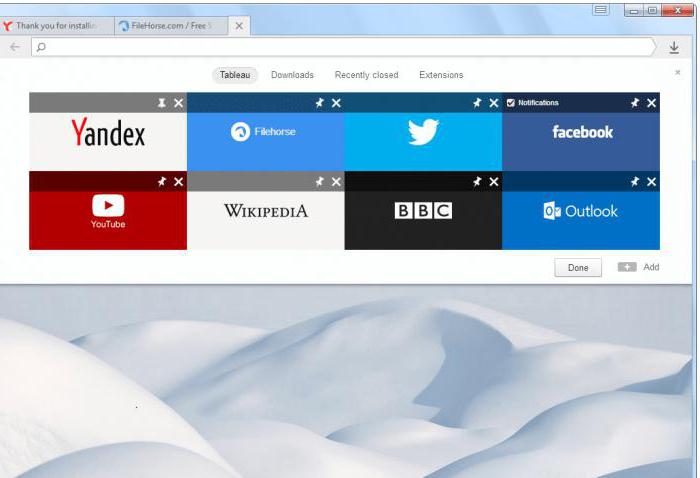
Что такое «Яндекс. Браузер»?
«Яндекс.Браузер» — это веб-браузер, появившийся не так давно, в 2012 году. Он все больше и больше завоевывает популярность среди веб-пользователей. Создан этот продукт компанией «Яндекс» на базе Chromium. Скачать «Яндекс. Браузер» можно бесплатно.
Первая версия данного продукта была представлена 1 октября 2012 года.
«Яндекс. Браузер» достаточно удобен, с хорошей скоростью реакции и большим набором разнообразных сервисов. Использование собственной системы безопасности «Протект» с автоматической проверкой на вирусы загружаемых файлов и ссылок позволяет сказать, что такой браузер от «Яндекса» достаточно безопасен. Существуют четыре языковые версии этого браузера – русская, украинская, турецкая и английская.
На вопрос о том, что такое «Яндекс. Браузер» на базе Chromium, можно ответить, что в основе продукта «Яндекса» лежит разработка «Гугла» – веб-браузер «Гугл Хром». Движок программы, на котором работает «Яндекс. Браузер» распространяется компанией «Гугл» по открытой лицензии. Вот почему «Яндекс.Браузер» так схож во многом с веб-обозревателем «Гугл Хром».
Возможности «Яндекс. Браузера»
Удобство пользования «Яндекс. Браузером» заключается во многих его функциях. Например, при частых посещениях одних и тех же сайтов можно воспользоваться функцией «Табло», которая открывается по клику адресной строки.

Для тех, кто совершает частые покупки в Интернете, существует безопасный режим для интернет-банкинга и покупок онлайн. Также, защитная система Protect проверит все скачиваемые файлы на вирусы, предупредит об опасных сайтах и защитит ваши пароли.
У браузера от «Яндекса» существуют такие «облачные» сервисы, как поиск с подсказками, геолокация, переводчик, проверка орфографии и множество других.
Скачать и установить
Перед установкой «Яндекс. Браузера» необходимо проверить свое устройство на соответствие некоторых параметров. Если у вас установлена операционная система Windows от 7 до 10 версии, имеется процессор «Интел Пентиум» от 4-го поколения и выше, свободного места на оперативной памяти не менее 512 МБ и 400 МБ на диске, то «Яндекс. Браузер» установлен должен быть без проблем.
Для того чтобы установить «Яндекс. Браузер» на свое устройство, необходимо скачать его на официальной странице browser.yandex.ru. После нажатия кнопки «Скачать», откройте файл для установки в вашем браузере. По умолчанию скачивание браузера происходит в папку на вашем устройстве «Загрузки» (Downloads).
После того, как вышло окно с предупреждением о безопасности, нажимайте кнопку «Запустить». Затем в появившемся окне «Быстрый браузер с поиском Яндекса» можно на свое усмотрение отключить такие опции, как «Сделать браузером по умолчанию» и «Участвовать в улучшении сервисов Яндекса». Нажатием кнопки «Начать пользоваться» можно завершить успешную установку и включить «Яндекс. Браузер».
Переустановить или удалить
Если вам требуется переустановить или удалить «Яндекс. Браузер», то рекомендуется вначале запустить синхронизацию. Это позволит сохранить настройки браузера (пароли, закладки, приложения и др.) на сервере «Яндекса» и в дальнейшем использовать их после повторной установки.
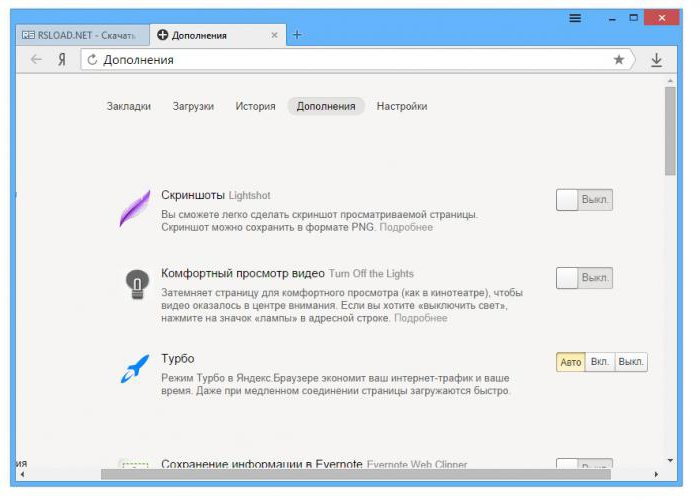
Перед тем, как отключить «Яндекс. Браузер», удалить его или переустановить, нужно закрыть все вкладки браузера. Затем, открыв в меню Windows раздел «Панели управления», заходим в раздел «Программы». Из этого раздела нужно открыть «Программы и компоненты», а далее необходимо нажать «Удалить». В открывшемся окне «Удаление или изменение программы» выберите программу «Яндекс».
Нажатием кнопки «Удалить» поверх списка, выбираем необходимое действие: «Переустановить» браузер (напоминаем, что все настройки удалятся) или «Удалить». Опция «Также удалить данные о работе в браузере» очистит данные и настройки веб-обозревателя.
Автообновление
Для удобства своих пользователей обновление «Яндекс. Браузер» происходит автоматически. Необходимость автообновлений заключается в создании безопасного режима работы и защите вашего устройства от возможных угроз. Вредоносные программы и вирусы создаются ежедневно, более свежая версия браузера призвана защитить пользователя от их нападок. Для того чтобы этот процесс обновлений запускался самостоятельно, необходимо чтобы кнопка «Автообновление» браузера была включена.
Итак, обновление «Яндекс. Браузера» происходит по умолчанию, но иногда оно не осуществляется по причине того, что операционная система Windows может заблокировать процесс автообновления. Тогда требуется обновить версию браузера «Яндекс» вручную. Новая версия, несомненно, окажется быстрее и безопаснее.
Обновление вручную
Для того чтобы обновить «Яндекс. Браузер» до последней версии, достаточно всего лишь зайти на официальную страницу browser.yandex.ru. Здесь находятся самые новые версии веб-обозревателя. Последняя версия «Яндекс. Браузера», таким образом, установится поверх вашего старого образца.
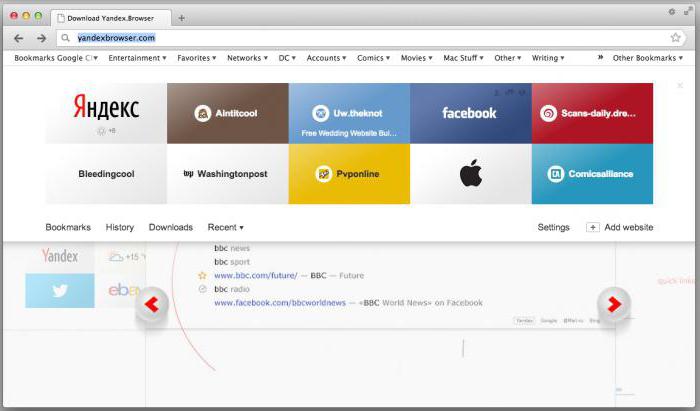
Есть еще один способ обновить уже установленную версию «Яндекс. Браузера». Для этого нужно перейти в настройки «Яндекс. Браузера», которые находятся возле кнопок «Свернуть», «Восстановить» и «Закрыть» окно. Итак, вам нужно пройти такой путь: Настройки – Дополнительно — О браузере «Яндекс».
Далее появится окно, в котором отобразится текущая версия браузера и запустится проверка обновлений.
Если нашлась более свежая версия, то при нажатии кнопки «Обновить» браузер самостоятельно скачает новый образец. После этого не забудьте нажать кнопку «Перезапустить браузер». При условии, что ваш обновленный веб-обозреватель актуальный, появится следующее сообщение: «Вы используете актуальную версию Yandex».
Дополнения для браузера. Что это?
Веб-обозреватели позволяют включать в себя расширения (могут также называться дополнениями, аддонами или плагинами), которые именуются дополнительными встроенными программами в браузер для максимально удобного его использования. Расширения могут быть подобраны с учетом ваших пожеланий и могут значительно расширить и усилить ряд функций веб-навигатора.
Пользователям полезно знать о возможности использования расширений (дополнений, плагинов) для своего браузера, так как это во многом поможет им в ходе работы с Интернетом. Например, на сайте вас смутило какое-либо иностранное слово, перевод которого вам неизвестен. Для того чтобы узнать его перевод, приходится открывать новую вкладку, искать онлайн-переводчик, копировать и вставлять слово. При использовании специального расширения достаточно навести курсор на слово, чтобы узнать его перевод.
Итак, другими словами, расширение (дополнение, аддон или плагин) – это небольшие программки, после установки которых расширяется функционал вашего браузера. В качестве дополнений для веб-навигатора можно назвать различные конвертеры, переводчики, игры, блокировку рекламы, прогноз погоды, радио, просмотр почты, работу с изображениями и многое другое.
«Яндекс». Расширение для «Яндекс. Браузера»
Некоторые дополнения уже установлены в «Яндекс. Браузере». Ознакомиться с этим списком расширений можно в его меню. Для этого нужно выбрать кнопку «Дополнения». В появившемся окне показан список расширений «Яндекса» для «Яндекс.
Браузера», которые можно установить в веб-обозреватель. Здесь достаточно лишь переместить кнопку, находящуюся справа от названия расширений в положение «Вкл». В этом списке также присутствуют такие функции «Яндекс. Браузера», как синхронизация данных, режим «Турбо» и др.
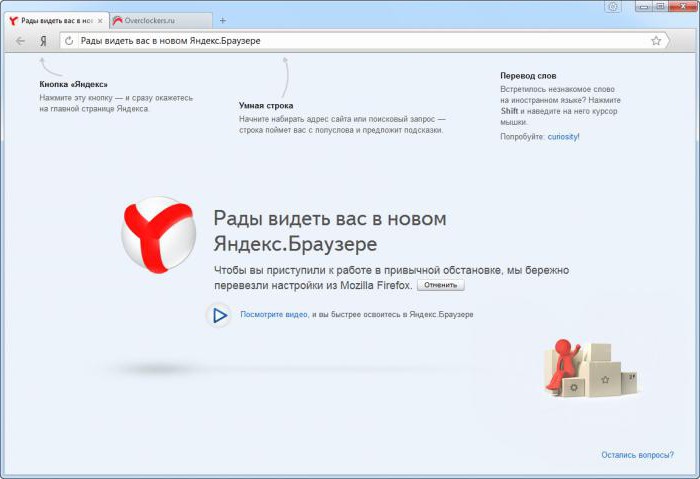
Расширения из каталога
Некоторым пользователям может показаться недостаточно разнообразным список расширений «Яндекса» для «Яндекс.Браузера». В этом случае предлагается скачать их из интернет-магазина приложений Chrome Web Store или каталога дополнений браузера Opera. Связано это с тем, что, как говорилось уже выше, браузеры от «Яндекса», Opera и «Гугла» имеют одну и ту же платформу.
Для того чтобы установить из каталога «Яндекса» расширение для «Яндекс. Браузера», нужно в меню веб-обозревателя выбрать кнопку «Дополнения», затем — «Каталог расширений для Яндекс. Браузера» и, после перехода на страницу нужного расширения, нажать кнопку «+» (Добавить в «Яндекс. Браузер»).
После этого появляется окно, в котором приводится список данных, доступ к которым получает данное расширение. Если вы согласны разрешить этот доступ, подтвердите установку расширения «Яндекса» для «Яндекс. Браузера».
Работа с расширениями
Кроме того, что расширения «Яндекса» для «Яндекс. Браузера» можно включить, выключить, установить из каталога, их можно настроить или удалить. Доступ ко всем этим функциям осуществляется через меню браузера «Дополнения», но, в зависимости от расширения, не все они активны.
После того, как некоторые дополнения включены, их значок может появиться в «умной строке» в правой стороне. При нажатии значка осуществляется доступ к функциям расширения. Значок расширения «Яндекса» для «Яндекс. Браузера» при необходимости можно скрыть, нажав соответствующую кнопку.
Для быстрой активизации нужного расширения вы можете создать «горячие клавиши». Для этого необходимо в меню браузера нажать кнопку «Дополнения», а затем — «Быстрые клавиши для расширений». Далее выбираем нужное расширение, действие, для которого требуется задать набор «горячих клавиш», и устанавливаем курсор в правой стороне от названия действия. Затем задаем комбинацию горячих клавиш (Ctrl, Shift, Alt + клавиша по выбору) и подтверждаем действие кнопкой «ОК».
Интересные расширения
Конечно, выбор расширения — сугубо индивидуальное дело, и зависит от интересов, деятельности, возраста и многих других качеств пользователя. Рассмотрим лишь малую часть существующих интересных расширений:
- «Яндекс. Советник» – расширение, позволяющее найти наиболее выгодные предложения в интернет-магазинах, отзывы покупателей, разыскать ближайший магазин и узнать срок доставки.
- LastPass – позволяет не хранить все логины и пароли в голове или на бумаге. Автоматически заполняет учетные записи, одновременно шифрует информацию о пользователе и сохраняет его конфиденциальные данные.
- QwiqTranslateRu – переводит выделенный текст со многих языков прямо в всплывающем окне.
- «Отправить СМС» – экономит ваш бюджет, отправляя SMS на телефон с вашего компьютера.
- FlashBlock – избавит от назойливой видео- и аудио рекламы.
- Lightshot – делает скриншот изображения на экране, редактирует картинку, а также дает ссылку на изображение и размещает его в соцсетях.
«Яндекс. Браузер» для «Андроида»
Также хорошим выбором станет использование «Яндекс. Браузера» и в мобильных устройствах на базе «Андроид». Некоторые функции браузера специально разработаны под мобильные устройства. Мобильный браузер от «Яндекса» быстр и удобен. Встроенный поиск умной строки позволяет не набирать полностью название нужного сайта.
Режим «Турбо» сэкономит трафик и загрузит страницу за доли секунды. При этом гарантируется фирменная безопасность от «Яндекса».
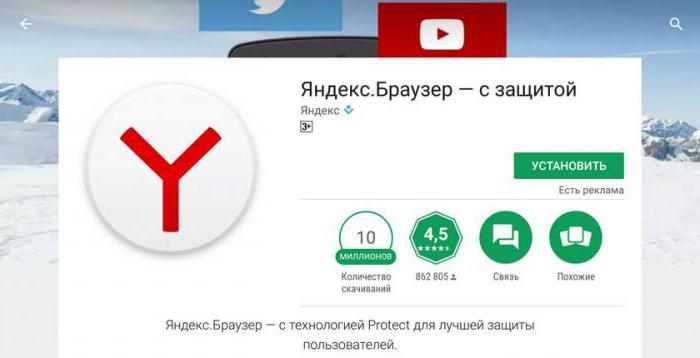
Также мобильный «Яндекс.Браузер» может качественно синхронизировать данные с другими устройствами, предлагает удобный, оптимизированный режим чтения, убирая неинформативные элементы сайта. Для быстроты и удобства предназначен и голосовой поиск, который можно вынести на основной экран мобильного устройства. А выбор цветов для тем веб-обозревателя сделает его вашим индивидуальным браузером. Скачивание «Яндекс.Браузера» для «Андроида», как и его обновленных версий, осуществляется бесплатно.
Источник: www.syl.ru